
|

|
WebOTX Manual V11.1 (第6版) 目次を表示 |

|

|
WebOTX Manual V11.1 (第6版) 目次を表示 |
この章では、ダウンローダ管理コマンドの使用方法とコマンドリファレンスについて説明します。
ダウンローダ管理コマンド(webapcmd)は、パラメータに既存のwtdファイルを使用するため、事前にダウンローダ管理ツールでwtdファイルを作成する必要があります。
コマンドの入力方法は直接パラメータを指定する方法と、複数のコマンドをCSV形式のテキストに記述し、そのファイル名をパラメータとして渡す方法があります。それぞれの入力方法は次のようになります。
| 入力形式 | 書式 |
|---|---|
| 直接指定 | webapcmd -c 機能1 機能2 "wtdファイル名" 引数1 引数2 ... 引数n |
| CSVファイル名指定 | webapcmd -f "CSVファイル名" CSVファイルにはパラメータをカンマ区切りで次のように指定します(カンマの後に空白文字を入れないでください)。 [CSVファイルの形式] 機能1,機能2,"wtdファイル名",引数1,引数2,.... 機能1,機能2,"wtdファイル名",引数1,引数2,.... ... [CSVファイルの例]
menu,add,"C:\Dev\foobar.wtd","C:\Dev\Files\foobar.exe"
menu,add,"C:\Dev\foobar.wtd","C:\Dev\Files\foobar.dll"
filep,dest,"C:\Dev\foobar.wtd","%{tpcomclient}\foobar\"
exec,module,"C:\Dev\foobar.wtd","%{tpcomclient}\foobar.exe"
menu,vercheck,"C:\Dev\foobar.wtd"
menu,tran,"C:\Dev\foobar.wtd"
|
以下に、ダウンローダ管理コマンドのコマンドリファレンスを示します。
| 機能種別 | |
|---|---|
| 機能 | パラメータ形式(機能1 機能2 “wtdファイル名” 引数1 引数2 ... 引数n) |
| 説明 | |
| ファイルメニュー | |
| バージョンチェック | menu vercheck "wtdファイル名" |
| 登録したファイルに変更があった場合に行います。 ファイルアップロードを実行する前には必須です。 |
|
| ファイル転送 | menu tran "wtdファイル名" |
| 更新されたファイルのみをWebサーバにアップロードします。 | |
| 全ファイル転送 | menu alltran "wtdファイル名" |
| 登録されている全てのファイルをWebサーバにアップロードします。 | |
| ファイル追加 | menu add "wtdファイル名" "追加ファイル名" |
| 配布ファイルを追加します。 | |
| ファイル削除 | menu del "wtdファイル名" "削除ファイル名" |
| 配布ファイルを削除します。 | |
| リモートファイル追加 | menu rem_add "wtdファイル名" "追加ファイル名" "リモートホスト名" "ユーザ名" ["パスワード"] |
| 配布ファイルにリモートファイルを追加します。 匿名FTP接続等でパスワードがない場合、最後の項目は省略できます。 |
|
| ASPアプリケーションのアンロード | menu asp_unload "マシン名" "Webサイト名" "ASPアプリケーション名" |
| 指定されたASPアプリケーションをアンロードします。 | |
| EJBゲートウェイIFファイルの追加 | menu if_add "wtdファイル名" "IFファイル名" |
| 指定されたIFファイルから、*.gc1, *.tlbファイルを生成し、配布ファイルに追加します。 | |
| Webサーバ設定 | |
| サーバ名設定 | web svname "wtdファイル名" "旧サーバ名" "新サーバ名" |
| Webサーバ名を変更します。 サーバ名は重複した設定はできません。 |
|
| ファイル転送設定 | web filetran "wtdファイル名" "サーバ名" ファイル転送フラグ |
| サーバごとの転送設定を変更します。 ファイル転送フラグには、ファイル転送を設定しない場合は0、設定する場合は1を指定します。 |
|
| URL設定 | web url "wtdファイル名" "サーバ名" "URLアドレス" URL設定フラグ |
| URLを変更します。 URL設定フラグには、URLアドレスのみ変更の場合は0、共通ファイルのURLアドレスのみ変更の場合は1、両方変更の場合は2を指定します。 |
|
| パス設定 | web path "wtdファイル名" "サーバ名" "パス" パス設定フラグ |
| 転送先パスを変更します。 パス設定フラグには、ファイルのパスのみ変更の場合は0、共通ファイルのパスのみの変更の場合は1、両方変更の場合は2を指定します。 |
|
| FTP設定 | web ftp "wtdファイル名" "サーバ名" FTP設定フラグ "ユーザ名" ["パスワード"] |
| FTP接続設定を変更します。 FTP設定フラグには、設定の場合は1、設定削除の場合は0を設定します。匿名FTP接続等でパスワードがない場合、最後の項目は省略できます。 |
|
| ログ設定 | web log "wtdファイル名" "サーバ名" ログ設定フラグ |
| ログファイル作成設定を変更します。 ログ設定フラグには、ログ作成の場合は1、作成しない場合は0を指定します。 |
|
| HTML設定 (アプリケーション用) |
web htm_ap "wtdファイル名" "サーバ名" カスタムHTML設定フラグ ["カスタムHTMLパス"] |
| アプリケーション用のHTML 設定を変更します。 カスタムHTML 設定フラグには、カスタムHTML 設定時には1を設定し、そのパスも設定します。設定しない場合は0を指定します。 |
|
| HTML設定 (Java アプレット用) |
web htm_ja "wtd ファイル名" "サーバ名" 設定項目 ["設定値"] |
| Javaアプレット用のHTML設定を変更します。 設定値は、設定が必要な場合のみ記述します。設定削除の場合は不要。設定項目は{codebase, code, width, height, archive}です。 |
|
| ASP設定 | web reg_asp "wtdファイル名" "サーバ名" ASP設定フラグ |
| ASPアプリケーション登録設定を変更します。 ASP設定フラグはASP登録の場合は1、ASP登録しない場合は0を指定します。 |
|
| ローカル転送設定 | web local "wtdファイル名" "サーバ名" ローカル転送設定フラグ |
| ローカル転送設定を変更します。 ローカル転送設定フラグは、ローカル転送の場合は1、転送しない場合は0を指定します。 |
|
| アプリケーションサーバ設定 | |
| コンポーネント追加 | traz add "wtdファイル名" "サーバ名/システム名" "コンポーネント名" ["共有コンポーネント名1/共有コンポーネント名2/.../共有コンポーネント名n/"] |
| コンポーネントを追加します。 共有コンポーネントが存在しない場合は、共有コンポーネントの設定は不要です。 |
|
| ファイル転送設定 | |
| 強制ファイル転送設定 | filep ftran "wtdファイル名" "ファイル名" 強制ファイル転送設定フラグ |
| 強制ファイル転送設定を変更します。 強制ファイル転送フラグは、強制ファイル転送の場合は1、強制ファイル転送しない場合は0を指定します。 |
|
| ダウンロード先設定 | filep dest "wtdファイル名" "ファイル名" "ダウンロード先" |
| ダウンロード先設定を変更します。 | |
| 圧縮転送設定 | filep comp "wtdファイル名" "ファイル名" 圧縮転送設定フラグ |
| 圧縮転送設定を変更します。 圧縮転送設定フラグは、圧縮転送の場合は1、圧縮転送しない場合は0を指定します。 |
|
| 転送先ディレクトリ(Webサーバ)設定 | filep webdest "wtdファイル名" "ファイル名" 転送先ディレクトリチェックフラグ |
| 転送先ディレクトリ(Webサーバ)を変更します。 転送先ディレクトリチェックフラグは、共通ファイルは1、一般ファイルは0を指定します。既定値はシステムファイル(dll,ocx等)が1,それ以外は0になります。 |
|
| ActiveX設定 | filep ax "wtdファイル名" "ファイル名" ActiveX設定フラグ [ActiveX登録順序] |
| ActiveX登録設定を変更します。 ActiveX設定フラグは、ActiveX登録する場合は1、登録しない場合は0を指定します。ActiveX登録順序には登録時の優先順位を指定します。1が最優先で、数が小さいほど優先されます。省略した場合は、既定値の登録順序になります。 |
|
| 共有設定 | filep shared "wtdファイル名" "ファイル名" 共有設定フラグ |
| 共有設定を変更します。 共有設定フラグは、共有設定する場合は1、共有しない場合は0を指定します。 |
|
| 強制ダウンロード設定 | filep force "wtdファイル名" "ファイル名" 強制ダウンロード設定フラグ |
| 強制ダウンロード設定を変更します。 強制ダウンロード設定フラグは、強制ダウンロードする場合は1、しない場合は0を指定します。 |
|
| バージョンチェック設定 | filep ver "wtdファイル名" "ファイル名" バージョンチェック設定フラグ |
| バージョンチェック設定を変更します。 バージョンチェックフラグは、バージョンチェックする場合は1、しない場合は0を指定します。 |
|
| ダウンロード後アプリケーション設定 | |
| モジュール設定 | exec module "wtdファイル名" ["モジュール名"] |
| 実行モジュールの設定を変更します。 モジュール名を省略した場合は、設定削除になります。 |
|
| 引数の設定 | exec param "wtdファイル名" ["引数名"] 引数登録フラグ |
| 引数設定を変更します。 引数名以下を省略した場合は、引数設定削除になります。 引数登録フラグは、上書きの場合は0、追加の場合は1を指定します。 |
|
| カレントディレクトリ設定 | exec curdir "wtdファイル名" ["カレントディレクトリ"] |
| カレントディレクトリ設定を変更します。 カレントディレクトリを省略した場合は設定削除になります。 |
|
| 環境変数設定 | exec reg "wtdファイル名" "変数" "値" 環境変数設定フラグ |
| 環境変数設定を変更します。 環境変数設定フラグは上書きの場合は0、追加の場合は1を指定します。 |
|
| 環境変数削除設定 | exec del "wtdファイル名" "変数" |
| 設定された環境変数を削除します。 | |
| ダウンローダ設定 | |
| 終了監視設定 | dload watch "wtdファイル名" 終了監視フラグ |
| 終了監視設定を変更します。 終了監視フラグは終了監視の場合は1、終了監視しない場合は0を指定します。 |
|
| Webブラウザ最小化設定 | dload webmin "wtdファイル名" Webブラウザ最小化フラグ |
| Webブラウザ最小化設定を変更します。 Webブラウザ最小化フラグは最小化の場合は1、最小化しない場合は0を指定します。 |
|
| 強制ダウンロードモード設定 | dload force "wtdファイル名" 強制ダウンロード設定フラグ |
| ダウンローダの強制ダウンロード設定を変更します。 強制ダウンロード設定フラグは強制ダウンロード設定の場合は1、取り消す場合は0を指定します。 |
|
| アンインストール設定 | dload uninst "wtdファイル名" アンインストール設定フラグ ["アンインストール文字列"] |
| アンインストール設定を変更します。 アンインストール設定フラグはアンインストール設定する場合は1、アンインストール設定しない場合は0を指定します。 アンインストール設定する場合はアンインストール文字列も指定します。 |
|
| wtdバージョン設定 | |
| wtdバージョン設定 | wtd ver "wtdファイル名" wtdバージョン |
| wtdバージョンを変更します。 wtdバージョンに設定できる値は管理ツールと同様に3〜9の整数のみです。 |
|
クライアントモジュールが他のサーバに配置されるなどして、ダウンローダの運用環境に変更が生じた場合、wtdファイルに記述されている情報も同時に変更する必要があります。
ダウンローダ環境移行コマンドは、wtdファイル内の移行前のダウンローダ環境の情報を、移行後の情報に変換することで、ダウンローダ環境の移行作業を支援します。
ダウンローダ管理ツールをインストールすると、環境移行コマンドは、同じディレクトリにインストールされます。
コマンドの書式、および引数の設定方法について、以下に示します。
既にWebサーバに登録済みのクライアント配布環境を、他Webサーバへ移行するには、環境移行コマンドを使用します。
| 形 式 | wowtdgen [引数1] -u from_URL,to_URL {wtdfile1 wtdfile2 … | -r [wtd_dir] } |
|---|---|
| 引 数 |
[引数1(省略可)]
[その他引数]
|
| 説 明 | WebOTXで作成したWeb環境を移行します。ダウンローダ管理ツールで登録したWebサーバのファイルを移行先のWebサーバにコピーしてください。移行先のWebサーバ上で本コマンドを実行することにより、移行先のWebサーバからダウンロード可能なWebサーバ環境を構築します。 本コマンドは実行時にコンソールに移行経過を出力し、カレントディレクトリに wowtdgen.logファイルを作成します。また、移行前のファイルを拡張子に ".bak"を付けたファイルとして、一世代のみバックアップします。 本コマンドは入力された情報の妥当性について厳密な検証はしません。URL・ディレクトリ・サーバ名などについて存在しない値を指定した場合でも、エラーにはならないため、コマンド実行時には、あらかじめ入力に間違いのないことを十分に確認してください。 |
| エラー |
本コマンドは入力された情報の誤りについてはエラーになりませんが、wtdファイルの読み書きで異常を検出した場合については処理を中止し、移行前の状態へロールバックします。 5:wtdファイルに対するアクセス権限がありません。 112:ディスクの空き容量が足りません。 |
次のような環境を例にして、移行作業の手順を説明します。
| 移行元 | 移行先 | |
|---|---|---|
| Webサーバ | web.nec.com | otx.nec.com |
| FTPディレクトリ | /web/wtd | /otx/wtd |
| APサーバ:ポート番号 | ap1.nec.com:5202 | ap2.nec.com:5202 |
| wtdファイル | C:\Work\wtd\sample.wtd | |
運用中のwtdファイル"sample.wtd"を、移行元のWebサーバ(web.nec.com)から、ダウンローダ環境移行コマンドがインストールされたマシンへコピーします。
コピーされたwtdファイルのあるマシンでコマンドプロンプトを開き、ダウンローダ環境移行コマンドのインストールされているディレクトリへ移動します。
以下のようにダウンローダ環境移行コマンドを実行し、wtdファイルを変換します。
> wowtdgen -u web.nec.com,otx.nec.com -d /web/wtd,/otx/wtd -s ap1.nec.com:5202,ap2.nec.com:5202 C:\Work\wtd\sample.wtd
ダウンローダ管理ツールを使用して、変換後のwtdファイルを開きます。
ここで、接続情報の入力を求められます。移行先サーバへの接続情報(FTPユーザ名・パスワード)を入力してください。
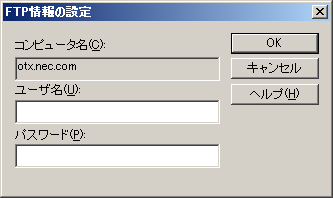
万が一ここで入力をキャンセルした場合は、 [設定]メニューからWebサーバ設定ダイアログボックスを開き、改めて[Webサーバ設定]-[転送]タブから設定してください。 (FTP接続情報の詳細については、[ ダウンローダ管理ツールによる運用 > メニューについて > [設定]メニュー > [Webサーバ設定]-[転送]タブ ]の「FTP転送で使用するユーザ名とパスワード」の項を参照してください。)
本コマンドは、実行時の状況をコンソールに出力すると同時に、起動したwowtdgenコマンドと同じディレクトリに、wowtdgen.logの名称でログファイルを出力します。
更新されたwtdファイル名ほか、変更された項目などの情報を出力します。
[ログ出力]
WOWTDGEN 1.1.0.0 booting... Wed Feb 03 15:39:23 2010 System = ap1.nec.com:5202,ap2.nec.com:5202 ← 移行元と移行先APサーバ URL = web.nec.com,otx.nec.com ← 移行元と移行先Webサーバ Directory = /web/wtd,/otx/wtd ← 移行元と移行先FTPディレクトリ C:\Development\wtd\sample-01.wtd succeed. ← wtdファイルの変更結果 C:\Development\wtd\sample-02.wtd succeed. C:\Development\wtd\sample-03.wtd succeed. C:\Development\wtd\sub1\sub1_sample-01.wtd succeed. C:\Development\wtd\sub1\sub1_sample-02.wtd succeed. C:\Development\wtd\sub1\sub1_sample-03.wtd succeed. C:\Development\wtd\sub2\sub2_sample-01.wtd succeed. C:\Development\wtd\sub2\sub2_sample-02.wtd succeed. C:\Development\wtd\sub2\sub2_sample-03.wtd succeed. WOWTDGEN terminated. Wed Feb 03 15:39:23 2010
実行中に異常を検出した場合、環境変数%ERRORLEVEL%に1を残し異常終了します。異常終了時は、移行前の状態へロールバックします。
エラーが発生した場合、コンソールおよびログファイルに、エラーとなったwtdファイル名、およびエラー原因をWindowsシステムエラーコード(括弧内)で出力します。
以下は、wtdファイルに対するアクセス権限がない(エラーコード=5)場合の出力例です。
[コンソール表示]
C:\Work\wtd\sample.wtd failed. C:\Work\wtd\sample.wtd(5)
[ログ出力]
WOWTDGEN 1.1.0.0 booting... Thu Feb 04 16:54:38 2010 System = ap1.nec.com:5202,ap2.nec.com:5202 URL = web.nec.com,otx.nec.com Directory = /otx/wtd,/home/wtd C:\Work\wtd\sample.wtd failed. C:\Work\wtd\sample.wtd(5) WOWTDGEN terminated. Thu Feb 04 16:54:38 2010